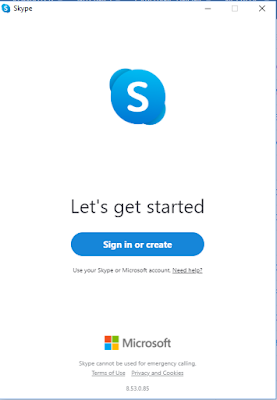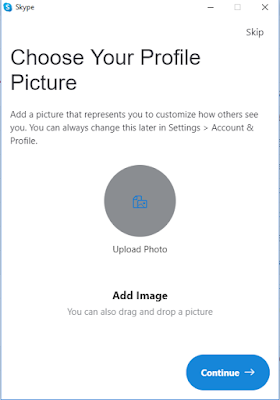ASSALAMUALAIKUM WR. WB.
Ayo kita simak materi tentang Sistem Komunikasi VoIP dan penjelasannya.
A. Voice Over Internet Protokol (VoIP)
Salah satu contoh VoIP berbasis open source adalah Briker. Briker merupakan inovasi terbaru dalam bidang komunikasi yang dikembangkan oleh Anton Raharja pada pertengahan 2008.Pengembangannya tidak membutuhkan waktu yang lama.
Pengembangan dan penyebaran Briker tidak terlepas dari peranan tokoh tekhnologi informasi yaitu Onno W. Purbo dan tim dari PT. Infotech Media Nusantara.Pada briker tedapat linux,server voip,data base,web server,dan banyak lagi software pendukung lainnya.Terdapat perbedaan antara briker dan voip rakyat.VoIP Rakyat merupakan penyedia jasa telekomunikasi berbasis ip baik voice video maupun teks.Sementara briker merupakan distro linux baru yang khusus dibuat untuk membantu masyarakat dalam memanfaakan jaringan berbasis IP.
1. Konsep Kerja Server Softswitch
Softswitch merupakan kumpulan dari beberapa perangkat protokol dan aplikasi yang memungkinkan perangkat-perangkat lain dapat mengakses layanan telekomunikasi atau internet berbasis jaringan IO.Bagian yang paling kompleks dalam suatu sentral lokal adalah bagian software yang mengatur call processing.Upaya mengatasinya yaitu dengan menciptakan suatu alat yang dapat menyambungkan komunikasi suara dalam bentuk paket maupun circuit.
2. Prinsip Kerja VoIP
Prinsip kerjanya yaitu mengubah suara analog yang didapatkan dari speaker pada komputer menjadi paket data digital,kemudian dari komputer tersebut diteruskan melalui HUB atau ROUTER atau ADSL Modem yang dikirimkan melalui jaringan internet serta akan diterima oleh tempat tujuan melalui media yang sama.Sinyal analog diubah kebentuk data digital dengan analog to digital converter (ADC).Sedangkan data digital di transmisikan dan penerima di pulihkan kembali menjadi data analog dengan digital to analog converter (DAC).Begitu juga dengan voip data digital digitalisasi voice dalam bentuk paket data kemudian dikirimkan dan di pulihka kembali dalam bentuk voice di penerima.
3. Proses Kerja PBX Softswitch
a.Pengertian PBX(Private Branch Exchange)
PBX adalah penyediaa layanan telepon yang melayani pertukaran telepon dengan pusat di dalam suatu perusahaan.PBX menghubungkan jaringan telepon dengan jaringan lokal dengan trunk.
Trunk merupakan penghubung jalur komunikasi antara pengirim dengan penerima melalui sentral office.Keuntungan utama dari sitem PBX adalah penghematan biaya pada panggilan karena tidak menggunakan pulsa dan dapat menghindari bentrokan jaringan telepon internal dalam suatu tempat.
b. Fungsi PBX
Fungsi PBX yaitu
1.Penghubung antara jalur jaringan telepon dengan telepon menggunakan nomer yang dituju.
2. Menyediakan layanan akutansi untuk kepentingan.
3. Menjaga sambungan selama menggunakan telepon.
4. Mematikan sambungan antara koneksi dengan perintah yang sesuai di telepon.
5. Layanan otomatis panggilan.
c. Cara Kerja PBX dalam Server Softswitch
Sebuah sistem IP PBX terdiri atas satu atau lebih telepon internet SIP,IP PBX Server,dan Opsional VoIP Gateway yang terhubung ke jalur telepon tradisional.
d. Kebutuhan Bagian Komunikasi PBX Pada Server Softswitch
1. Media Gateway Controler (MGC) atau Call Agent adalah elemen utama softswitch yang berfungsi untuk mengontrol semua sesi layanan dan komunikasi,mengatur interaksi elemen jaringan yang lain serta menjembatani jaringan dengan karakteristik yang berbeda termasuk PSTN,SS7,dan Jaringan IP.
2. Signalling Gateway (SG) menciptakan suatu jembatan antara jaringan SS7 dengan Jarinan IP dibawah kendali MGC.
3. Media Gateway (MG)
MG dibagi menjadi 2
a. Trunk Gateway adalah media gateway yang menjalankan fungsi media bagi softswitch kelas 4,yaitu merutekan traffic dari jaringan PSTN atau PLMN.
b. Access Gateway adalah media gateway yang menjalankan fungsi media bagi softswitch kelas 5 untuk menghubungka softswith dengan jaringan korporasi atau terminal pelanggan (CPE).
4. Media Server fungsinya yaitu untuk memperkaya softswitch dengan kemampuan media serta di dukung oleh digital signal processing (DSP).
5. Featur Server menyediakan fasilitas atau layanan seperti billing dan multiparty conferencing.
6. Operating Support Sistem (OSS) merupakan elemen jaringan yang berfungsi untuk mendukung operasi dan pemeliharaan jaringan seperti manajemen jaringan, billing, monitorin,dan statistik.
4. Komponen Fungsional VoIP
a. Protocol
1. TCP/IP merupakan sebuah protokol yang digunakan pada jaringan
internet.
2. Application Layer, fungsi utamanya adalah pemindahan file.
3. Transmission Control Protocol (TCP) merupakan protokol yang connection-oriented, artinya menjaga reliabilitas hubungan komunikasi end-to-end.
4. User Datagram Protocol (UDP) adalah salah satu protocol utama di atas IP dan lebih sederhana dari pada TCP.
5. H.323 adalah salah satu dari rekomendasi International Telecomunications Union-Telecomunications (ITU -t).
b. VoIP Server
Asterisk adalah software IP PBX untuk membuat sistem layanan komunikasi telepon melalui internet atau biasa disebut Voice over Internet Protocol (VoIP).
c. Softswitch
Softswitch adalah suatu alat yang mampu menghubungkan antara jaringan sirkuit dengan jaringan paket, termasuk di dalamnya adalah PSTN, internet yang berbasis IP, kabel TV, dan juga jaringan seluler yang telah ada selama ini.
d. Softphone (Software)
Softphone memiliki jenis yang beragam, baik dari kemampuan maupun lisensi. contohnya yaitu X-Lite, IAX-Lite, dan MyPhone. X-lite merupakan Softphone untuk VoIP yang berjalan melalui protokol SIP.
e. VoIP
Cara menghubungkan dua bentuk jaringan yang berbeda dilakukan dengan menterjemahkan protokol-protokol untuk call setup dan release serta mengirimkan informasi antara jaringan yang terhubung dengan gateway.
5. Layanan VoIP
a. Computer to Computer merupakan layanan voice yang menggunakan komputer sebagai alat komunikasi. layanan ini dapat dilakukan secara gratis dan hanya menyediakan koneksi internet pada komputer.
b. Computer to Phone merupakan layanan yang memingkankan pengguna melakukan panggilan dari komputer ke telepon, baik telepon tetap (PSTN) atau mobile phone (Handphone). Layanan ini juga membutuhkan penyedia layanan di internet yaitu skype.
c. Phone to Computer merupakan layanan yang memungkinkan pengguna untuk melakukan panggilan dari telepon ke komputer. Penyedia layanan ini yaitu skype.
d. Phone to Phone dilakukan dengan menggunakan pesawat telepon khusus atau telepon konvensional yang dihubungkan dengan VoIP adapter.
Layanan- layanan tambahannya yaitu :
1. Web to Phone merupakan suatu produk yang memungkinkan suatu perusahaan memiliki website dengan kemampuan multimedia.
2. Fax Over IP merupakan layanan pengiriman fax tetapi melalui jaringan IP.
3. Voice Messaging merupakan layanan yang dapat menerima dan mengirimkan voice messaging dari mana saja dan kapan saja melalui internet.
4. TV Station
5. Web Cast adalah layanan berbasis web yang merupakan aplikasi real time online maupun offline.
6. Quality of Service (QoS)
QoS disebut suatu usaha untuk mendefinisikan karakteristik dan sifat dari suatu layanan atau jaringan.
Beberapa parameter performansi yaitu:
a. Delay, didefinisikan sebagai total waktu tunda suatu paket yang diakibatkan oleh proses transmisi dari suatu titik ke titik lain yang menjadi tujuannya. delay digolongkan menjadi lima yaitu:
1. Delay Processing;
2. Delay packetization;
3. Delay Serialization;
4. Delay jitter buffer; dan
5. Deay network.
b. Jitter, didefinisikan sebagai variasi delay atau variasi waktu kedatangan paket. Hal yang menyebabkan Jitter, yaitu meningkatkan traffic secara tiba-tiba sehingga menyebabkan penyempitan bandwith dan menimbulkan antrian.
c. Packet Loss adalah perbandingan seluruh paket IP yang hilang dengan seluruh paket IP yang dikirimkan antara source dan destination.
Beberapa penyebab terjadinya paket loss yaitu :
Beberapa penyebab terjadinya paket loss yaitu :
1. Congestion, disebabkan terjadinya antrian yang berlebiahan dalam jaringan.
2. Node yang bekerja melebihi kapasitas buffer.
3. Memori yang terbatas pada node.
4. Policing control atau kontrol terhadap jaringan untuk memastikan bahwa jumlah traffic yang mengalir sesuai dengan besarnya bandwidth. Jika besarnya traffic yang mengalir dalam jaringan melebihi dari kapasitas bandwidth yang ada maka policing control akan membuang kelebihan traffic yang ada.
d. Throughput
Throughput adalah jumlah total kedatangan paket IP sukses yang diamati di tempat pengukuran pada destination selama interval waktu tertentu dibagi oleh durasi interval waktu tersebut (sama dengan jumlah pengiriman paket IP sukses per service-second).
B. Pengamatan Prosedur Telekomunikasi
1. Prosedur Pengamatan Kerja Sistem Telekomunikasi yaitu:
a. Prosess komunikasi diawali dengan sebuah pesan atau informasi yang harus dikirimkan dari individu atau perangkat satu keperangkat lain.
b. Pesan atau informasi tersebut selanjutnya dikonversi ke dalam bentuk biner atau bit yang selanjutnya bit tersebut di-encoding.
c. Sinyal tersebut kemudian oleh transmitter dikirimkan atau dipancarkan melalui media yang telah dipilih.
d. Dibutuhkan media transmisi yang baik agar gangguan selama disaluran dapat dikurangi.
e. Selanjutnya sinyal tersebut diterima oleh stasiun penerima.
f. Sinyal tersebut di-decoding ke dalam format biner atau bit yang selanjutnya diubah ke dalam pesan atau informasi asli agar dapat dibaca dan didengar oleh perangkat penerima.
SEKIAN WASSALAMU'ALAIKUM WR. WB
SEKIAN WASSALAMU'ALAIKUM WR. WB